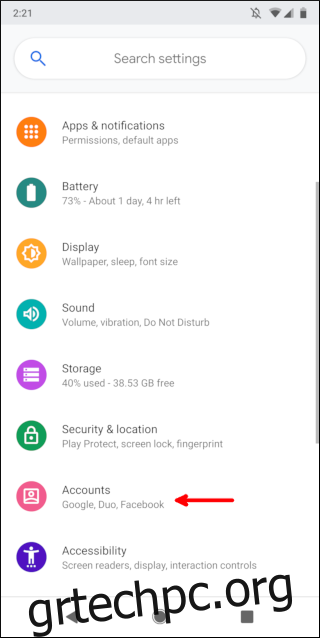Το Android σάς δίνει μερικές επιλογές για τη μεταφορά των επαφών σας σε μια νέα συσκευή. Από προεπιλογή, τα πάντα θα πρέπει να συγχρονίζονται όταν ρυθμίζετε μια νέα συσκευή, αλλά ακόμα κι αν ο συγχρονισμός είναι απενεργοποιημένος, είναι εύκολο να μετακινήσετε τις επαφές σας.
Ο εύκολος τρόπος: Συγχρονισμός με τον Λογαριασμό σας Google
Σχεδόν όλες οι συσκευές Android που πωλούνται εκτός Κίνας διαθέτουν υπηρεσίες Google, συμπεριλαμβανομένης της δυνατότητας συγχρονισμού των επαφών σας μεταξύ συσκευών. Αυτό θα πρέπει να είναι ενεργοποιημένο από προεπιλογή όταν συνδέεστε με τον λογαριασμό σας Google, αλλά δείτε πώς μπορείτε να βεβαιωθείτε. Γράφουμε αυτόν τον οδηγό χρησιμοποιώντας ένα Pixel 2 XL με Android 9.0, αλλά θα πρέπει να μοιάζει με άλλες συσκευές Android. Χρησιμοποιούμε επίσης τις στοκ εφαρμογές Επαφές Google, τις οποίες μπορείτε λήψη από το Play Store. Αυτά τα βήματα ενδέχεται να μην είναι τα ίδια σε άλλες εφαρμογές Επαφών, επομένως εάν αντιμετωπίζετε προβλήματα, συνιστούμε να χρησιμοποιήσετε τις Επαφές Google.
Ξεκινήστε ανοίγοντας την εφαρμογή Ρυθμίσεις και πατήστε “Λογαριασμοί”.
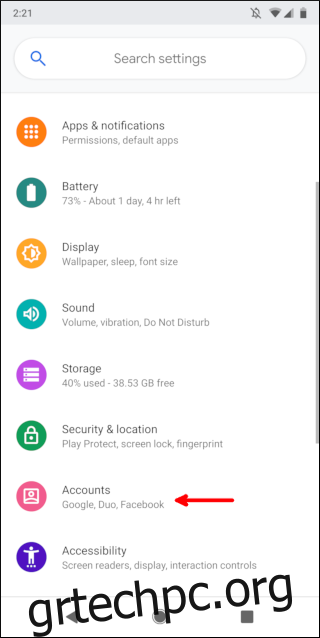
Πατήστε τον λογαριασμό σας Google.
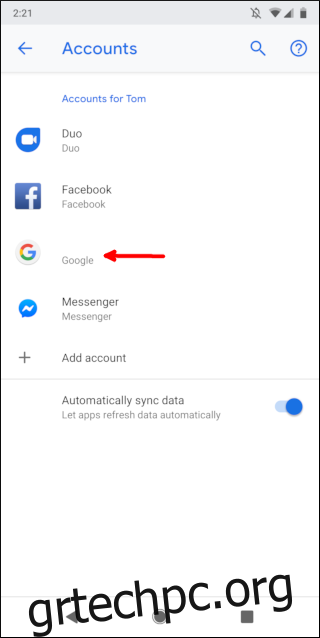
Πατήστε «Συγχρονισμός λογαριασμού».
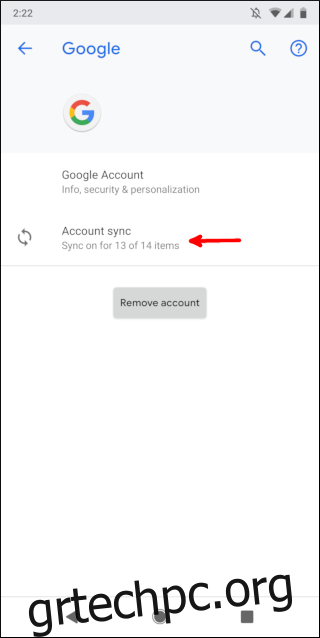
Βεβαιωθείτε ότι η εναλλαγή “Επαφές” είναι ενεργοποιημένη. Πρέπει να είναι ενεργοποιημένο για να συγχρονιστούν οι επαφές σας.
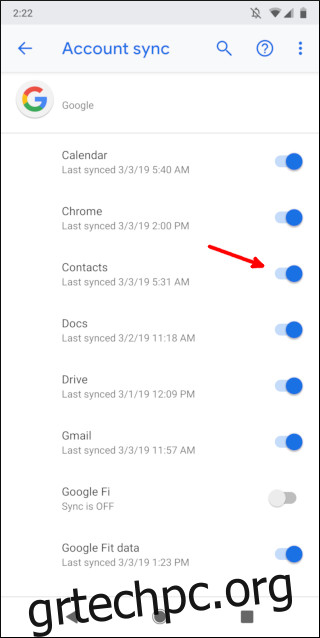
Αυτό είναι! Οι υπάρχουσες επαφές σας θα συγχρονιστούν με τον λογαριασμό σας Google και θα βρίσκονται εκεί σε οποιοδήποτε νέο τηλέφωνο Android στο οποίο συνδέεστε.
Ο μη αυτόματος τρόπος: Δημιουργία αντιγράφων ασφαλείας και επαναφορά του αρχείου επαφών
Εάν το τηλέφωνό σας δεν προσφέρει υπηρεσίες Google—ή εάν θέλετε απλώς να αντιγράψετε πράγματα από τον εαυτό σας—μπορείτε να δημιουργήσετε αντίγραφα ασφαλείας ενός αρχείου .vcf που περιέχει όλες τις επαφές σας. Ξεκινήστε ανοίγοντας την εφαρμογή Επαφές και, στη συνέχεια, επιλέξτε το εικονίδιο μενού επάνω αριστερά. Και πάλι, χρησιμοποιούμε το Επαφές Google εφαρμογή εδώ.
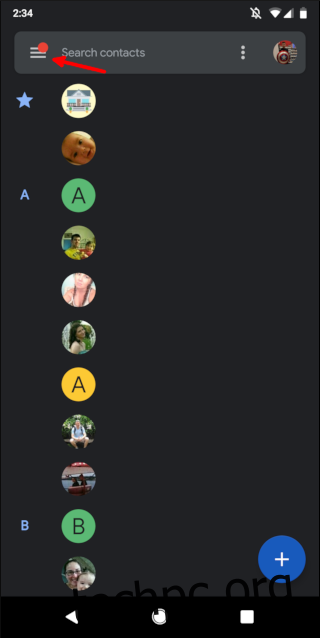
Πατήστε «Ρυθμίσεις» στο μενού.
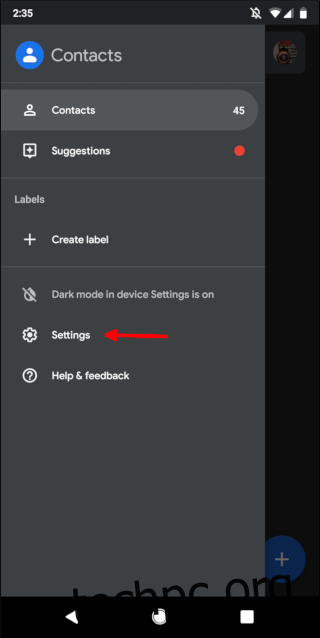
Πατήστε την επιλογή «Εξαγωγή» στην οθόνη Ρυθμίσεις.
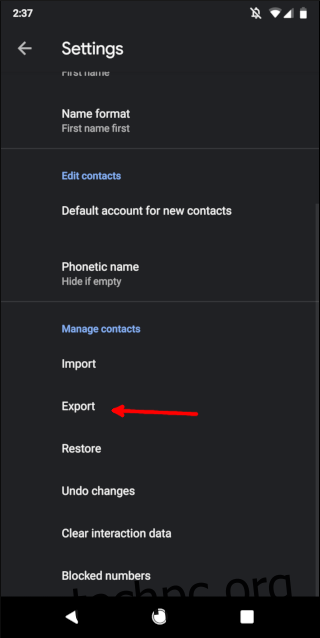
Πατήστε «Να επιτρέπεται» στη γραμμή εντολών άδειας. Αυτό θα δώσει στην εφαρμογή Επαφές πρόσβαση στις φωτογραφίες, τα πολυμέσα και τα αρχεία στη συσκευή σας Android.
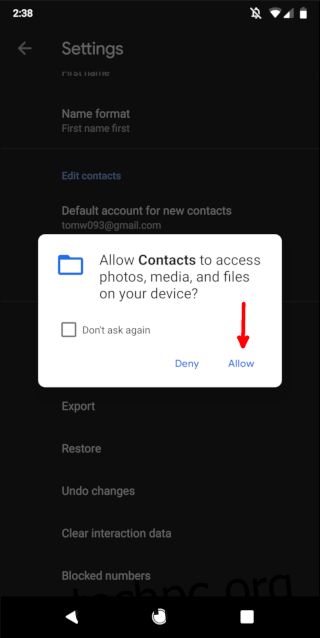
Πατήστε το κουμπί «Αποθήκευση» κάτω δεξιά.
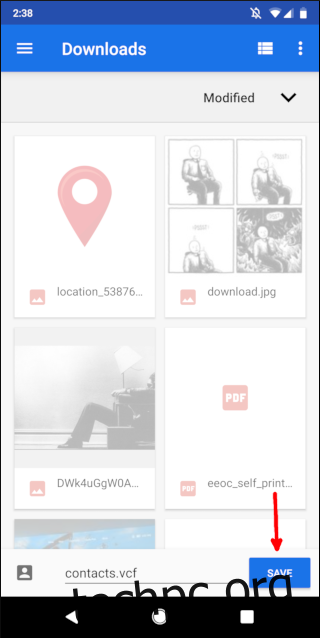
Μπορείτε να μετακινήσετε το αρχείο .vcf στο νέο σας τηλέφωνο αντιγράφοντας το σε μονάδα USB, μεταφέροντάς το σε υπολογιστή ή στην αγαπημένη σας υπηρεσία cloud. Όταν μεταφέρετε το αρχείο στο νέο τηλέφωνο, ανοίξτε ξανά την εφαρμογή Επαφές. Πατήστε το εικονίδιο μενού επάνω αριστερά.
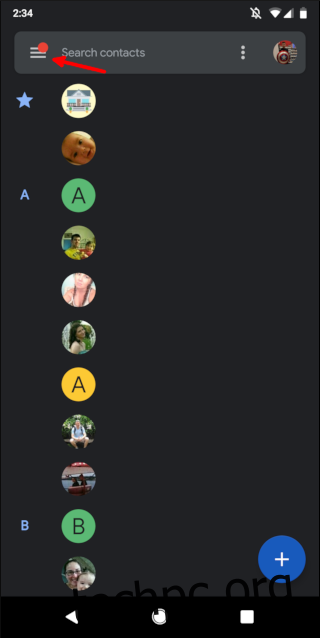
Πατήστε «Ρυθμίσεις» στο μενού.
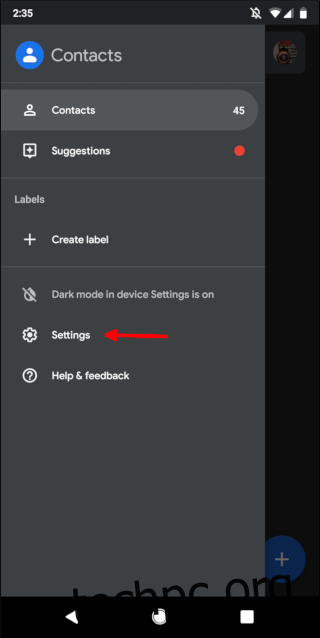
Πατήστε «Εισαγωγή» στην οθόνη Ρυθμίσεις.
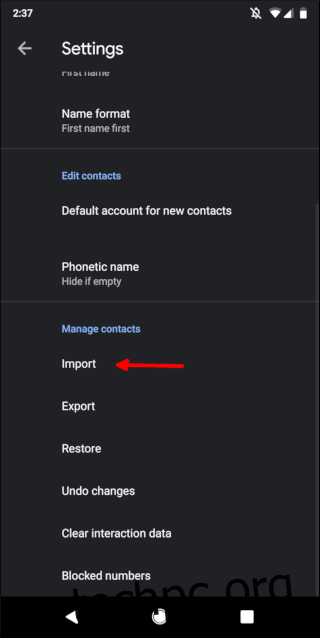
Επιλέξτε “αρχείο .vcf” στο παράθυρο που εμφανίζεται.
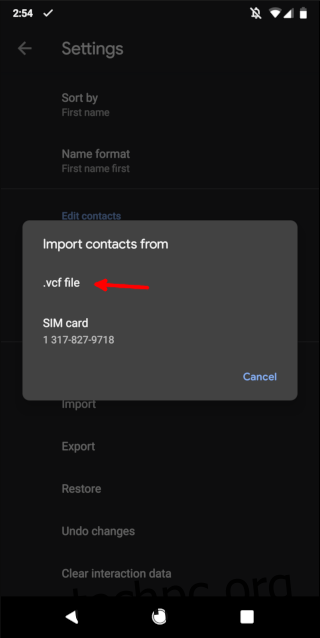
Περιηγηθείτε στο αρχείο .vcf από το προηγούμενο τηλέφωνό σας και ανοίξτε το.
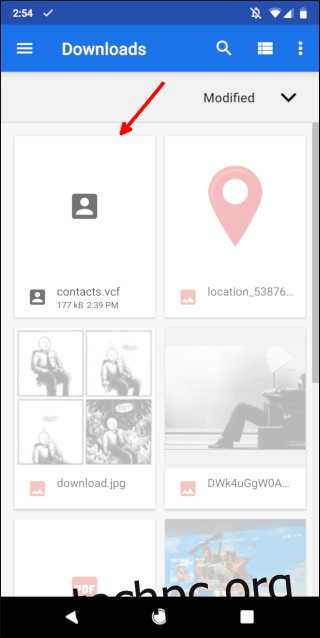
Οι επαφές σας θα εισαχθούν στο νέο σας τηλέφωνο και μπορείτε να αρχίσετε να καλείτε και να στέλνετε μηνύματα στα αγαπημένα σας άτομα.